标签:nbsp 直接 恢复 mdi 硬盘 系统 efi 挂载分区 dir
前言
删除Ubuntu系统的做法是可以将分配给Ubuntu系统的分区格式化干掉,这是OK的,但是在此之前,我们必须要知道一件事,引导问题没解决就直接删除会导致连Windows系统都进不去,这也是我以前一直以来的做法,导致恢复很麻烦甚至重装。
正题
1. 首先要知道自己当时安装的Ubuntu系统是在哪个硬盘上
我电脑有两个盘

当时我安装的Ubuntu系统在D盘所在的硬盘上,如下图,红框部分就是我分配给Ubuntu的分区
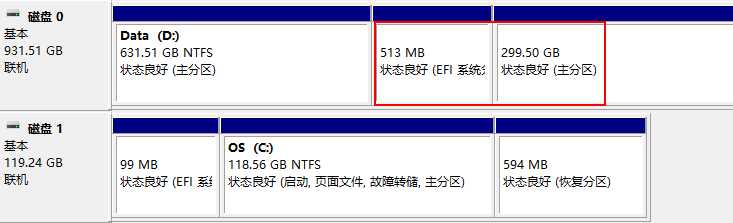
2. 现在开始,首先上需要用到的命令
挂载Ubuntu引导所在的分区
diskpart # 打开diskpart list disk # 列出系统中拥有的磁盘 select disk 0 # 选择EFI引导分区所在的磁盘(请选择类型为“系统”的那一个编号) list partition # 列出所选磁盘拥有的分区 select partition 1 # 选择EFI引导分区,类型为系统的分区,就是EFI引导分区 assign letter=H # 为所选分区分配盘符,盘符必须是没有被占用的 exit # 退出
在新增的盘符里面,删除 \EFI\ubuntu
H: # 转到H磁盘 dir # 查看H磁盘下的文件信息,正常的话会看见一个名为EFI的文件夹 rmdir /s/q ubuntu # 再将ubuntu文件夹整个删掉,斩草除根! dir # 此时会发现已经没有ubuntu文件夹了!
将前面新增的盘符删除
diskpart # 打开diskpart list disk # 列出系统中拥有的磁盘 select disk 0 # 选择EFI引导分区所在的磁盘(请选择类型为“系统”的那一个编号) list partition # 列出所选磁盘拥有的分区 select partition 1 # 选择EFI引导分区,类型为系统的分区,就是EFI引导分区 remove letter=H # 此时,新增的盘符就已经被删除了
3. 挂载分区
管理员运行cmd,并将ubuntu的引导分区挂载,分配盘符
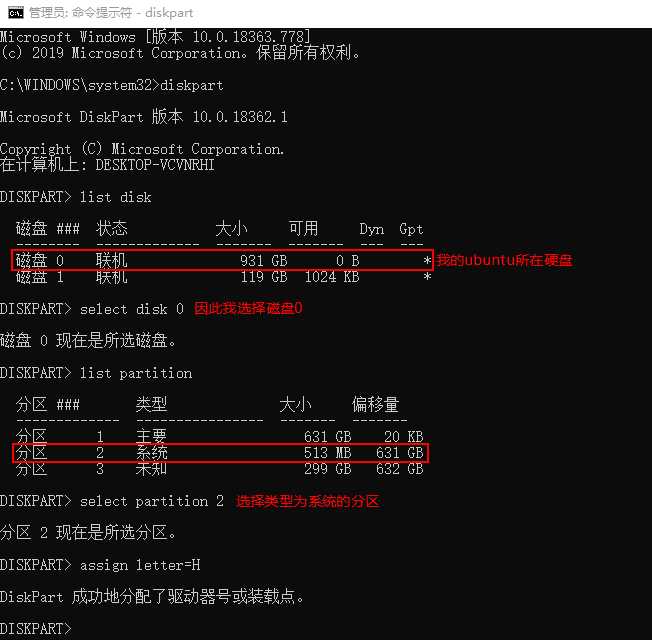
挂载完成后可以在文件系统看到H盘符
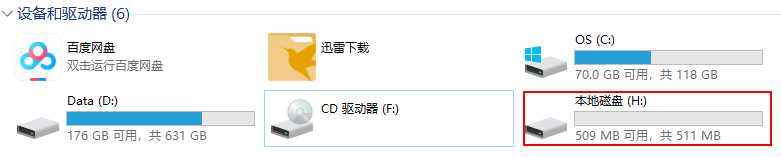
4. 删除ubuntu引导
先exit退出diskpart
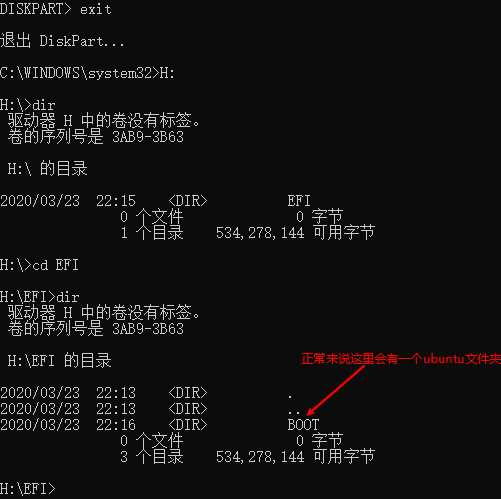
正常来说会看到ubuntu文件夹,因为我已经删除过,所有没有了,看到ubuntu文件夹,用 rmdir /s/q ubuntu 删除即可
5. 删除添加的盘符
进入到C盘,将H盘符删除
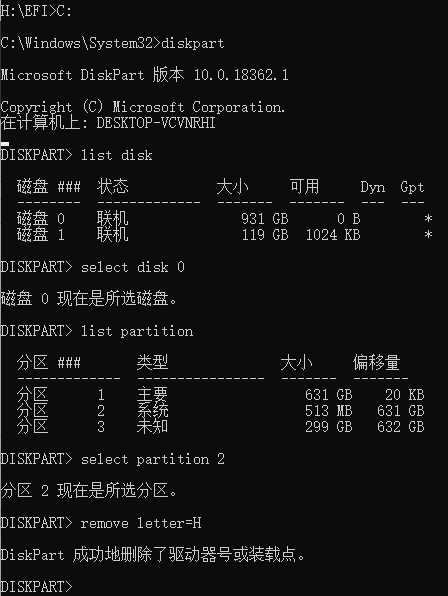
删除后在文件系统查看已经没有了H盘符
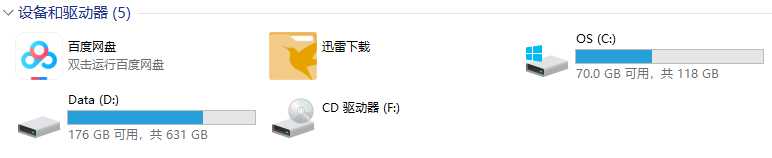
6. 重启查看效果
重启电脑,发现不会出现系统选择了,会直接引导到windows
7. 删除ubuntu系统
此时就可以安心地将ubuntu系统删除了,进入磁盘管理将ubuntu系统所在分区删除即可
标签:nbsp 直接 恢复 mdi 硬盘 系统 efi 挂载分区 dir
原文地址:https://www.cnblogs.com/ludadong/p/12863693.html